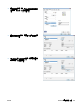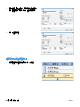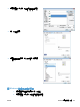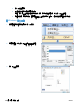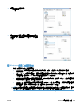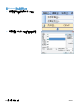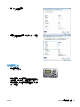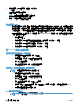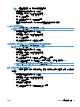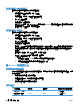HP Color LaserJet Enterprise CP5520 - User guide
4. 按向下箭號 以反白顯示工作名稱,然後按下
OK 按鈕。
列印或刪除選項會反白顯示。
附註: 如果您已在產品上儲存了多個工作,
您可以同時選擇列印或刪除所有工作。
5. 按下 OK 按鈕以選擇列印或刪除選項。
刪除儲存的工作
當您傳送儲存的工作時,產品將覆寫先前任何具有相同使用者名稱和工作名稱的工作。如果產品內未有
相同使用者與工作名稱的工作,而產品需要額外的空間,則產品可能會刪除其他儲存的工作(從最早的
工作開始刪除)。您可從產品控制面板上的自裝置記憶體擷取工作功能表,變更可以儲存的工作數量。
您可從控制面板、HP 嵌入式 Web 伺服器,或 HP Web Jetadmin 中刪除工作。如果從控制面板中刪除
工作,請使用下列程序:
1. 按下首頁按鈕
。
2. 按向下箭號
以反白顯示自裝置記憶體擷取工作功能表,然後按下 OK 按鈕。
3. 按向下箭號
以反白顯示工作名稱,然後按下 OK 按鈕。
4. 按向下箭號
以反白顯示刪除選項,然後按下 OK 按鈕。
在 Windows 設定工作儲存選項
在列印所有副本之前先列印一份校對副本
1. 在軟體程式的檔案功能表中,按一下列印。
2. 選擇本產品,然後按一下內容或喜好設定按鈕。
3. 按一下工作儲存標籤。
4. 在工作儲存模式區域,按一下校對與暫停選項。
暫時將個人工作儲存在本產品上,稍後進行列印
附註: 本產品會在進行列印之後刪除該工作。
1. 在軟體程式的檔案功能表中,按一下列印。
2. 選擇本產品,然後按一下內容或喜好設定按鈕。
3. 按一下工作儲存標籤。
4. 在工作儲存模式區域,按一下個人工作選項。
5. 非必要:在將工作設定保密區域,按一下列印的 PIN 選項,然後輸入 4 位數個人識別碼 (PIN)。
6. 可隨時從產品控制面板列印該工作。
將工作暫時儲存在本產品上
附註: 此選項僅在產品已安裝選購硬碟時才可使用。
132
第 8 章 列印工作
ZHTW